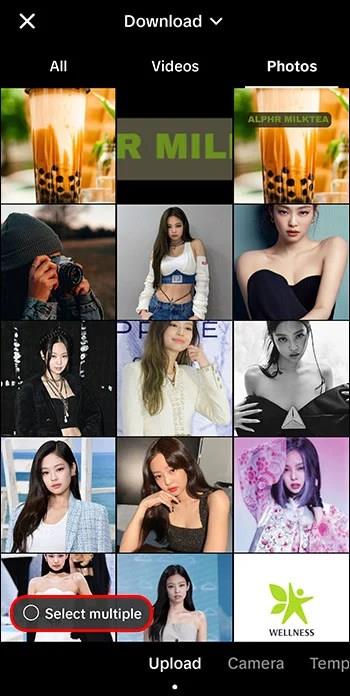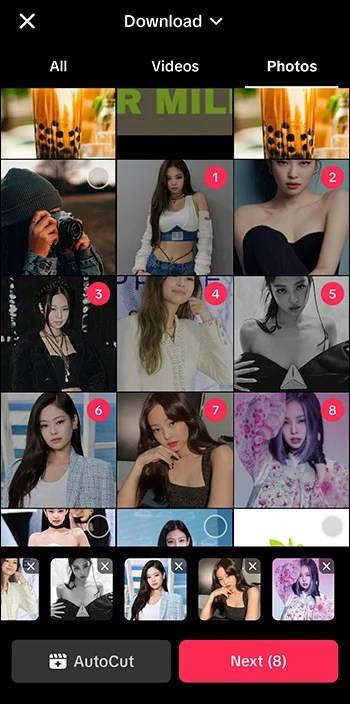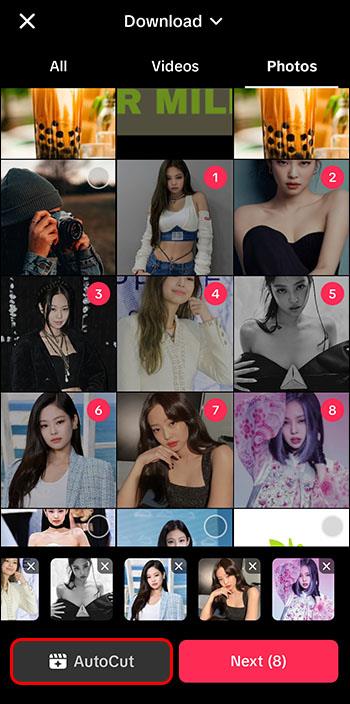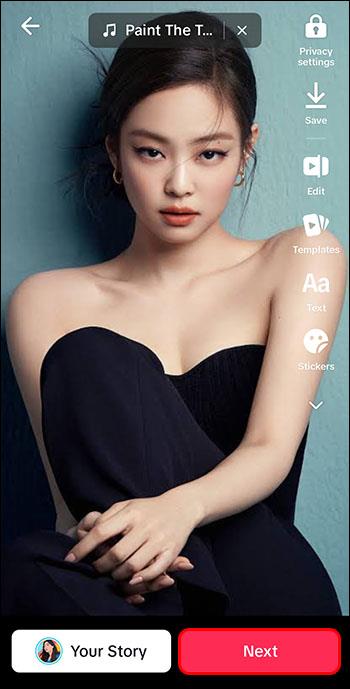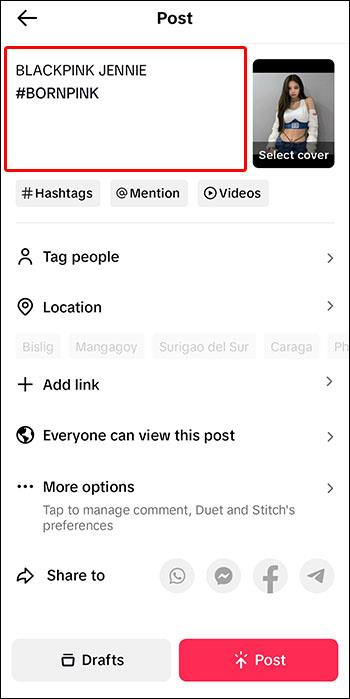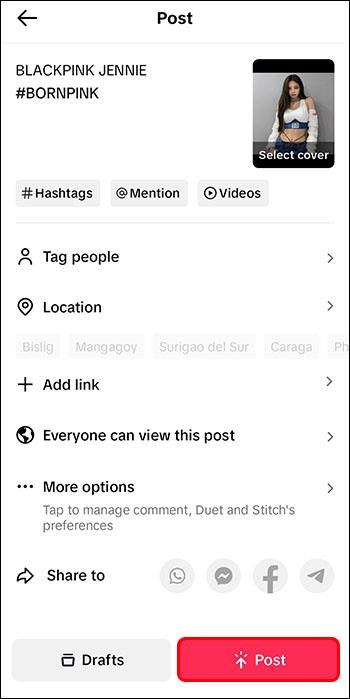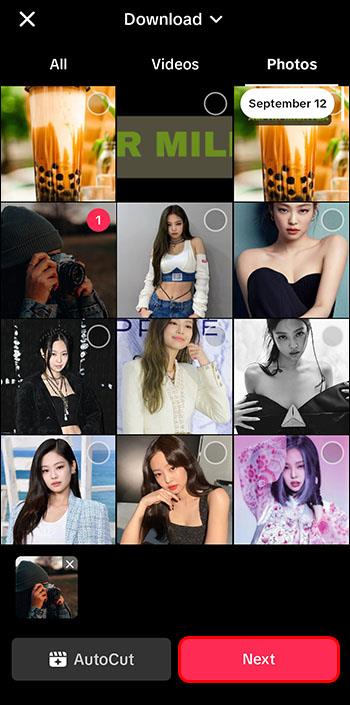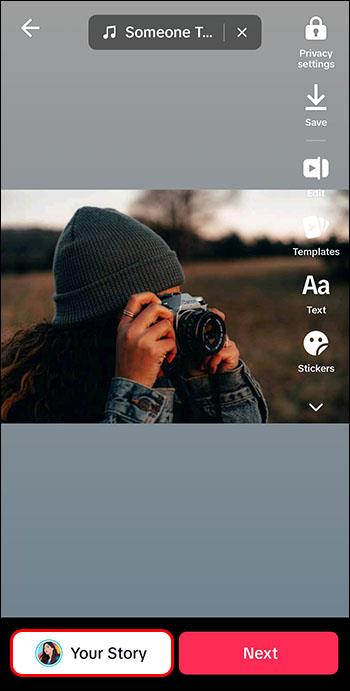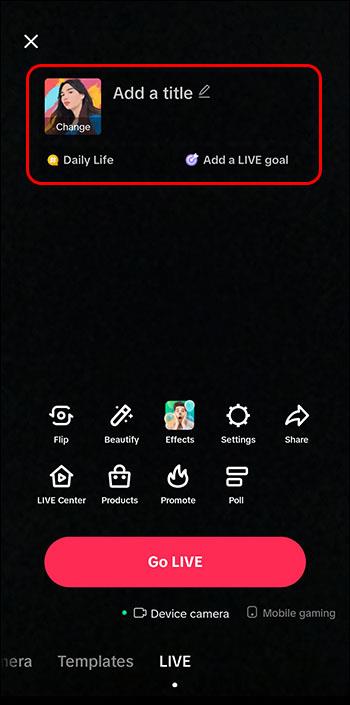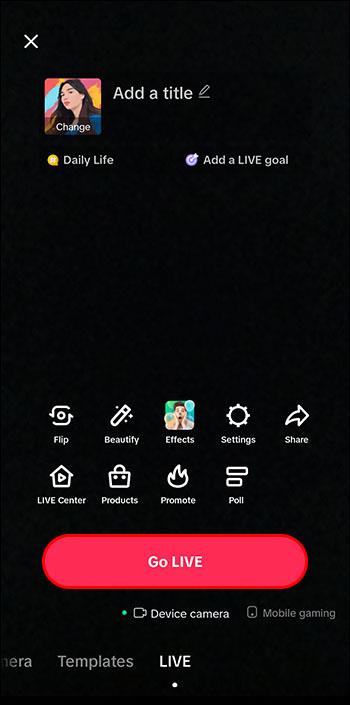TikTok se uglavnom fokusira na kratke videozapise. Započelo je s videozapisima od 15 sekundi u kojima su se kreatori uglavnom prikazivali kako plešu, sinkroniziraju usne i isprobavaju različite ugrađene efekte. Danas možete snimati videozapise u trajanju od tri minute ili uploadati sadržaj do 10 minuta. To je otvorilo vrata novim vrstama sadržaja, kao što su videozapisi s pričama, vodiči i videozapisi sa savjetima.

Međutim, ono što mnogi korisnici TikTok-a ne znaju jest da na ovu aplikaciju također možete učitati različite vrste medija. Ovaj članak će objasniti što možete učiniti s TikTokom osim učitavanja videozapisa.
Što još možete raditi na TikToku?
Kao i druge platforme društvenih medija, TikTok traži načine kako pobijediti konkurenciju. Kako bi ukrao marš na Instagramu, Facebooku, pa čak i YouTubeu, TikTok je prvi uveo live streamove i duže videozapise. Zatim je, u prvoj polovici 2022., omogućio korisnicima da objavljuju TikTok priče, nadmašujući kratke isječke na Instagramu. Krajem prošle godine također je uveo Photo Mode, oponašajući Instagramove objave na vrtuljku.
TikTok također omogućuje korisnicima slanje poruka jedni drugima, tako da često služi kao aplikacija za komunikaciju. Možete poslati nekome izravnu poruku (DM) nakon što ga zapratite.
Sve te nove značajke učinile su TikTok jednom od popularnijih aplikacija posljednjih godina. Većina kreatora koristi ga kako bi povećali svoju online prisutnost i dosegnuli veću publiku koja konzumira njihov sadržaj. To je savršeno mjesto za provođenje marketinških strategija, tako da robne marke često stvaraju profile za promicanje svojih proizvoda i usluga ili osiguravaju sponzorstva putem utjecajnih osoba i kreatora sadržaja.
No, da biste sve to mogli, morate znati koristiti TikTok.
Kako postaviti slike na TikTok
Prijenos slike na TikTok ne razlikuje se puno od prijenosa videa. Možete prenijeti nepokretni okvir s tekstom, naljepnicama, raznim TikTok efektima i filtrima ili neka bude jednostavan. Ako želite post na vrtuljku kao na Instagramu, možete dodati do 35 fotografija u jednom prijenosu. Prikazivat će se jedan za drugim, čak i bez da ih gledatelj prevuče prstom.
Imajte na umu da fotografije na TikToku moraju sadržavati glazbu. Ali ako želite da vaše objave budu tihe, možete to zaobići smanjenjem glasnoće na nulu.
Evo kako dodati više fotografija na TikTok i stvoriti objavu na vrtuljku:
- Pokrenite aplikaciju na svom telefonu.

- Dodirnite znak "+" u donjoj sredini.

- Pritisnite "Učitaj".

- Pritisnite "Odaberi više".
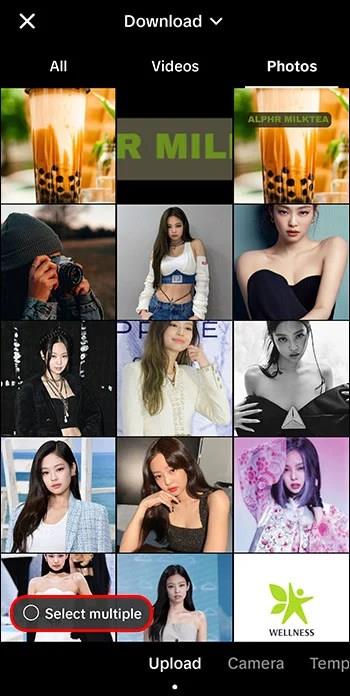
- Odaberite fotografije koje želite prenijeti dodirom na kružić u gornjem desnom kutu.
Napomena: kada odaberete fotografiju, kružić postaje ružičast i prikazuje broj. Ovaj broj označava redoslijed slika, stoga obratite pozornost na to prije nego prijeđete na sljedeći korak.
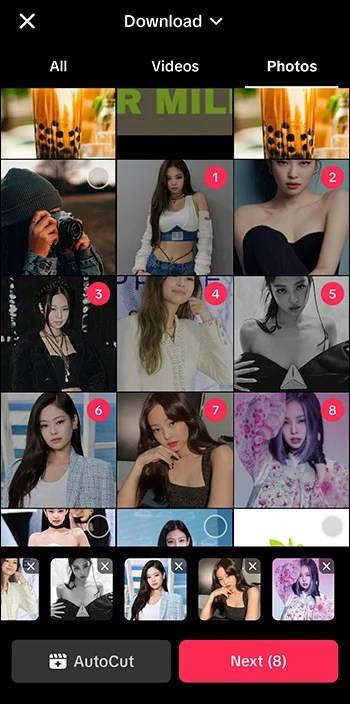
- Možete pritisnuti “AutoCut” i pustiti TikTok da napravi objavu za vas ili pritisnuti “Next” da sami uredite.
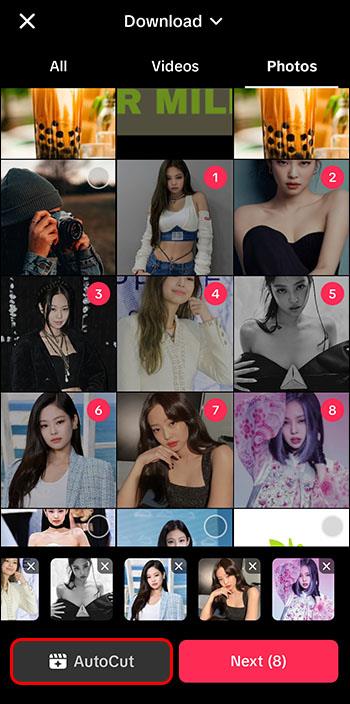
- Pritisnite "Dalje".
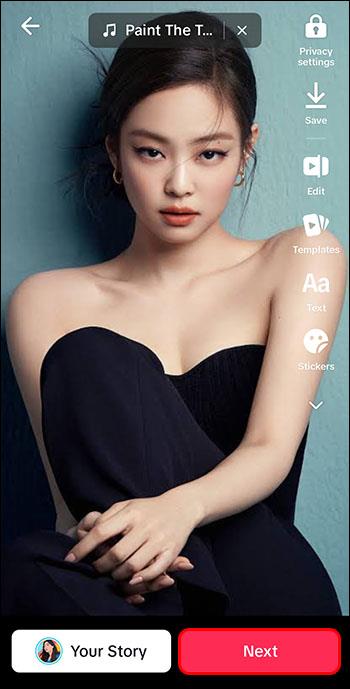
- Napišite naslov objave, uključite hashtagove, označite osobe, ograničite tko može vidjeti vašu objavu i promijenite druge postavke.
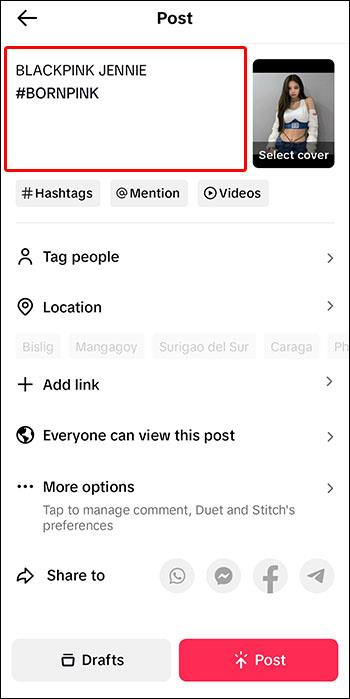
- Pritisnite "Objavi" za slanje fotografija u svijet.
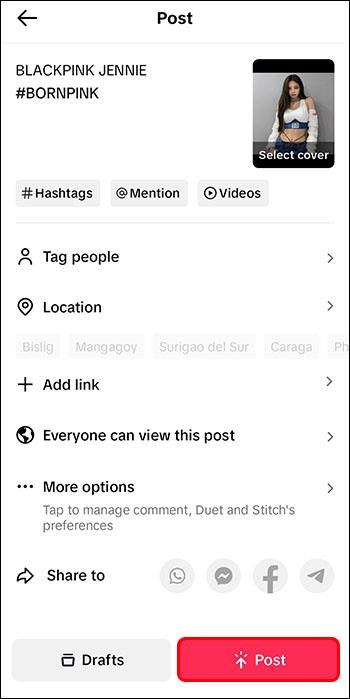
Možete prenijeti samo jednu fotografiju odjednom. Jednostavno preskočite korak "Odaberi više". No imajte na umu da izrada posta s jednom fotografijom omogućuje manje opcija uređivanja. Nećete imati dostupne prijelaze i efekte za videozapise i postove s vrtuljkom u video načinu rada.
Kako postaviti priče na TikTok
Priče na TikToku prilično su identične pričama na Instagramu. To su kratki postovi koji se lako konzumiraju i ostaju aktivni 24 sata, a zatim zauvijek nestaju.
Razlika je u tome što se ne prikazuju kao na Instagramu — na vrhu vašeg newsfeeda. Oni će biti integrirani u vašu stranicu "Za vas". Ali kao i na Instagramu, također ćete ih vidjeti kao krug u boji oko korisnikove profilne slike nakon što odete na njihov profil. Možete lajkati TikTok priče i komentirati ih kao obične TikTok objave. Ali za razliku od Instagram Stories, drugi mogu vidjeti te lajkove i komentare.
TikTok priče mogu biti i video i fotografije. Jedina iznimka je da ne možete objaviti više slika u foto modu već samo u video modu. Evo kako stvoriti TikTok priču:
- Otvori TikTok.

- Pritisnite tipku “+”.

- Snimite novi sadržaj ili prenesite postojeću fotografiju ili video iz vaše galerije.

- Pritisnite "Dalje".
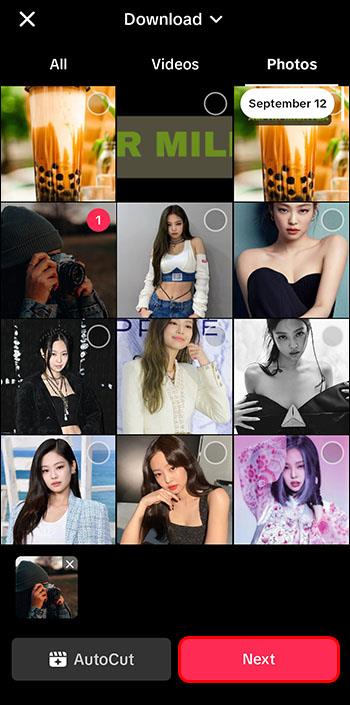
- Uredite objavu kako želite i promijenite postavke privatnosti ako je potrebno.
- Dodirnite "Vaša priča".
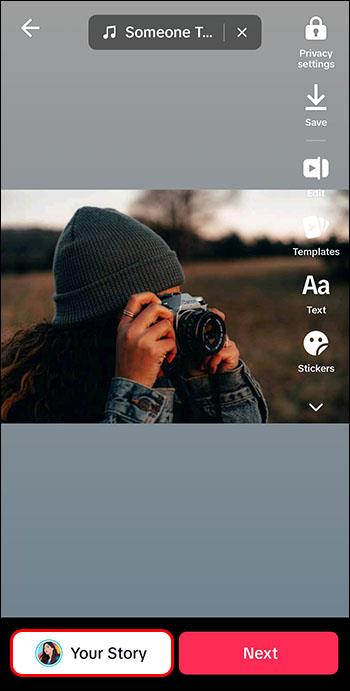
Vaša će priča biti odmah objavljena da je drugi vide. Nakon objave također možete regulirati njegove postavke privatnosti i isključiti komentare ako ste to zaboravili učiniti.
Kako ugostiti live na TikToku
Poput Instagrama, Facebooka, YouTubea i servisa za striming, kao što su Discord i Twitch, TikTok je uskočio u pokret i omogućio svojim korisnicima da ugošćuju streamove uživo.
Hosting TikTok Lives je sjajan način da potaknete angažman i povežete se sa svojom publikom. Ipak, ne mogu svi korisnici pristupiti ovoj značajci. Samo kreatori stariji od 16 godina i s 1000 ili više pratitelja imaju pristup hostingu uživo. Postoje načini zaobići ovo pravilo, ali oni ne funkcioniraju uvijek, stoga je bolje da se usredotočite na etičko stjecanje svojih sljedbenika.
Evo koraka za pokretanje uživo na TikToku za korisnike koji mogu pristupiti ovoj značajci:
- Pokrenite TikTok na svom telefonu.

- Pritisnite ikonu "+".

- Prijeđite prstom ulijevo dok ne dođete do opcije "UŽIVO".

- Odaberite naslovnu fotografiju i naslov za svoj live.
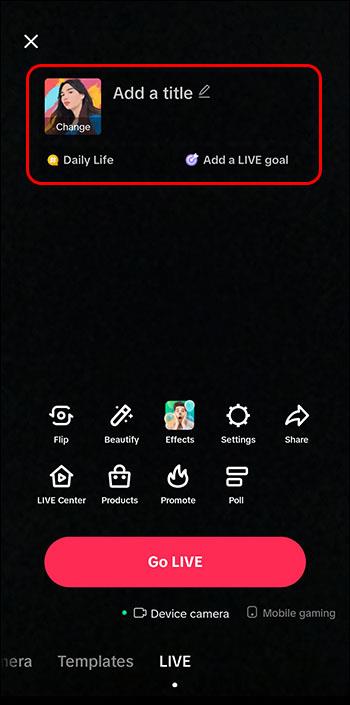
- Pritisnite "KRENI UŽIVO".
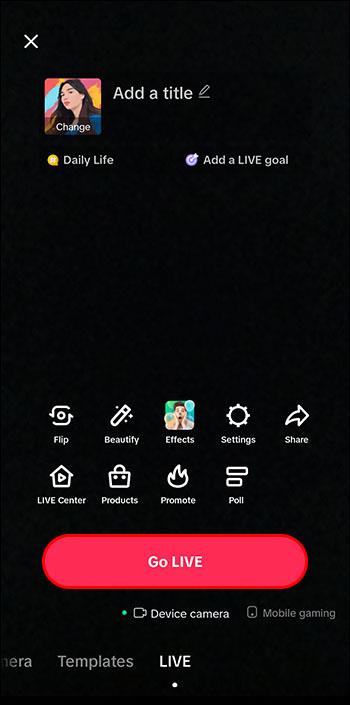
Uživo će početi nakon tri sekunde, tako da samo trebate pričekati. Nakon što stream započne, možete pristupiti raznim značajkama koje će iskustvo uživo za vas i vaše gledatelje podići na višu razinu.
FAQ
Možete li spremiti TikTok priče kao na Instagram?
Dok vam Instagram omogućuje da ovjekovječite svoje priče u Highlight Reels na TikToku, ne možete ih spremiti da ih drugi vide. Vi ste jedini koji može pristupiti svojim pričama u arhivi i vidjeti njihovu statistiku.
Možete li ponovno pogledati TikTok Lives?
Nakon što vaš prijenos uživo na TikTok-u završi, imate opciju ponovnog gledanja, brisanja ili preuzimanja u LIVE centru. Nažalost, nemate mogućnost da ga učinite dostupnim svojim pratiteljima.
Istražite čuda TikToka
Aplikacije društvenih medija neprestano se razvijaju. TikTok je možda počeo kao platforma za objavljivanje kratkih isječaka, ali je s vremenom postao mnogo više od toga. Možete dijeliti videozapise različitih duljina, fotografije i živote domaćina. Osim toga, možete kontaktirati ljude putem aplikacije, što je posebno korisno ako želite surađivati s njima.
Jeste li već pokušali objavljivati sadržaj koji nije video na TikToku? Ako da, za što najviše koristite TikTok? Recite nam u odjeljku za komentare ispod.